O Linux MultiMedia Studio, ou LMMS, por mais que tenha esse nome, é um programa de edição de áudio para Windows, que usa a tecnologia de código aberto do Linux. Ele traz diversas ferramentas que permite a criação de samples de som e até a edição de músicas completas a partir de partes menores. O grau de complexidade do seu projeto vai depender do quanto você se dedica e se aprofunda nos recursos do programa. Porém, antes de compor músicas completas com o LMMS, é importante saber como ele funciona.
Principais usos do LMMS
Talvez o principal recurso do LMMS seja o de criação e edição de samples de som. Samples são pequenos sons de “amostra” (sample, em inglês, quer dizer amostra), ou seja, não é uma música completa, mas um pequeno trecho que serve para dar um certo efeito à música. Um sample pode ser um efeito de rádio, uma repetição de base, um ritmo constante, entre vários outros sons. No LMMS você consegue criar e editar vários desses samples e criar novos efeitos.
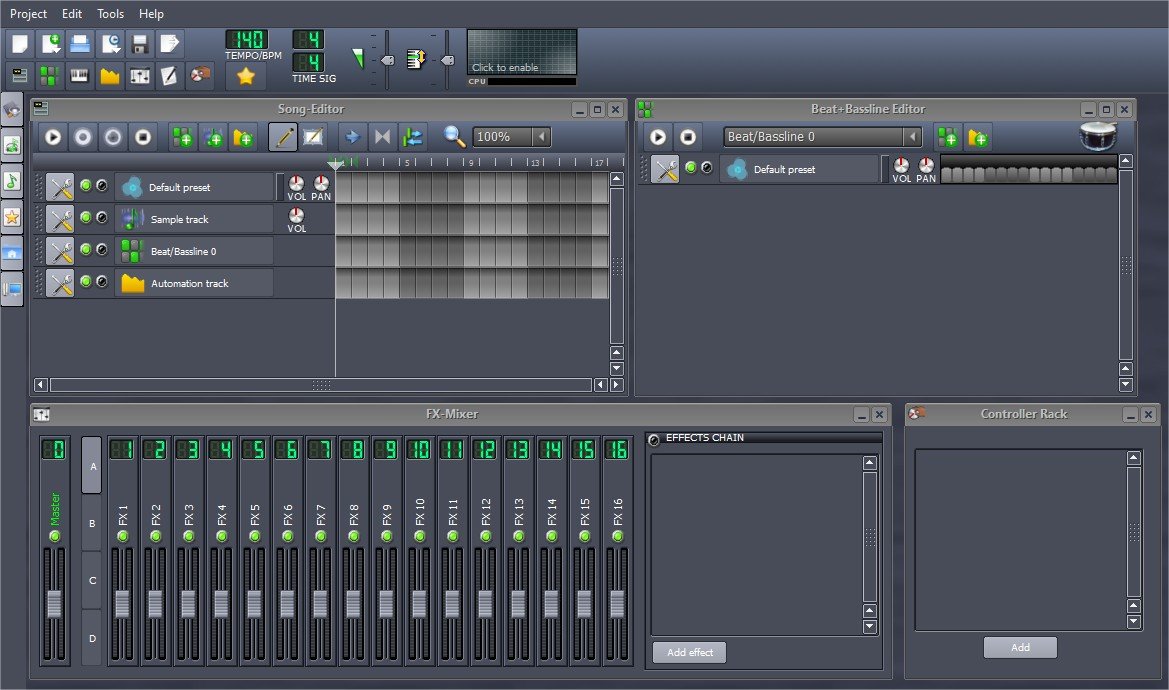
Além de criar os samples, você pode combiná-los e criar sua própria mixagem. O LMMS trata cada som não como uma faixa de áudio própria, como os programas de edição de som, por exemplo o Audacity, fazem. Ao invés, ele trata cada som como uma nota a ser mixada. Você pode criar diferentes linhas com instrumentos diferentes, pode pegar um mesmo som e tocá-lo em diferentes notas criando um efeito de acorde ou arpejo próprio.
Com o LMMS você pode ainda criar ritmos diferentes, combinando-os com sons de outros instrumentos e criar sua própria mixagem. Não existe limite para a quantidade de instrumentos ou notas ou efeitos diferentes que você pode usar, podendo combiná-los ou utilizá-los das mais variadas maneiras. Para fazer isso e muito mais, o programa oferece diversas ferramentas.
Song-Editor: o editor de música
O Song-Editor é talvez a parte mais importante do programa. Seria como a sua prancheta de trabalho, onde seu projeto ficará exposto para edição e criação. As partes individuais podem ser vistas e trabalhadas em outras áreas, mas é aqui que o seu projeto como um todo será contemplado.
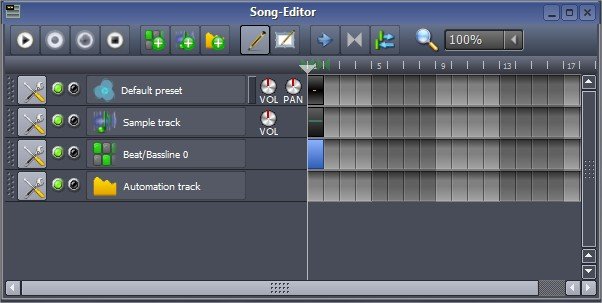
Ele é composto de três partes principais. Na parte superior existe uma barra de ferramentas com as principais funções do Song-Editor. Logo abaixo, a janela é dividida em duas partes. A da esquerda lista os diferentes instrumentos ou samples que você vai mixar e na parte da direita existe uma linha do tempo do seu projeto por onde você vai distribuir os instrumentos. Para editar esta linha do tempo, você usa a ferramenta de desenho (“Draw Mode”) que é ativada em um botão que se parece a um lápis, clicando com essa ferramenta na faixa apropriada que permite edição, ele abre ainda outra janela, o Piano-Roll.
Piano-Roll: o editor de notas.
Quem está familiarizado com editores de MIDI saberá exatamente o que fazer com o Piano-Roll. Para quem nunca viu algo assim, essa janela permite que você desenhe a música, dizendo qual nota tocar, por quanto tempo e em qual intensidade. A edição manual no Piano-Roll pode ser um pouco chata, principalmente se começar do zero.
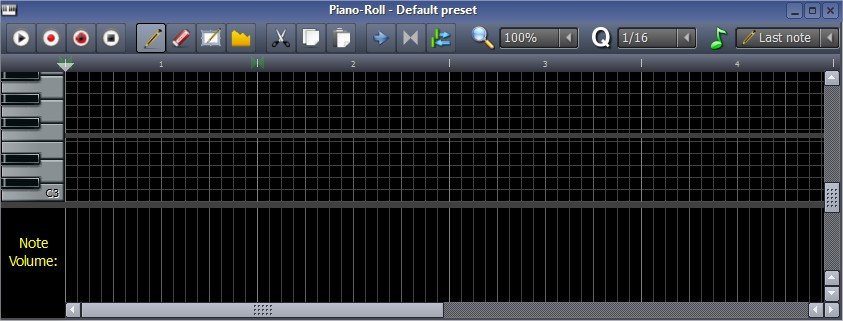
Porém, o programa permite que você importe as informações usando um MIDI-board, que basicamente é um teclado de música normal ligado na entrada auxiliar de MIDI da placa de som. O LMMS irá ler essas informações e transformá-las nas notas do programa, e no Piano-Roll você só precisará corrigir alguns detalhes ou acrescentar uma ou outra informação que por ventura precise.
Beat + Baseline Editor: o editor de batida e linha de base.
Em todo projeto novo no LMMS, você consegue ver quatro “instrumentos” padrões no Song-Editor. Talvez o mais versátil deles seja justamente o Beat + Baseline Editor, onde você consegue criar linhas inteiras de base ou novas batidas e ritmos para seu projeto. O LMMS permite que você crie quantas linhas de base quiser e cada uma recebe um número. No Song-Editor você pode adicionar essas novas linhas e no Beat + Baseline Editor você pode selecionar cada uma delas e editá-las individualmente, criando diferentes ritmos, efeitos e batidas para serem combinadas quando e como quiser no Song-Editor.
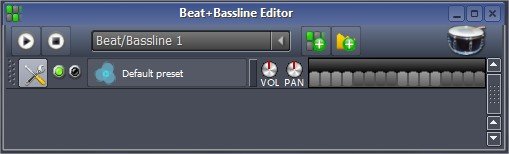

Default Presets: Configuração de predefinições
Em cada linha no Beat + Baseline editor e nos instrumentos que podem ser editados no Song-Editor existe um botão chamado “Default Presets”..Ao clicar nele, abre-se uma outra janela de efeitos com diferentes recursos. Todos eles irão definir as configurações daquele som especificamente, como timbre, duração, volume, frequência e outros efeitos.
Triple Oscilator (Oscilador Triplo): Todos os sons criados pelo LMMS são compostos pela combinação de três linhas de onda diferentes. Essas linhas podem ser configuradas individualmente no Triple Oscilator. Para cada onda, você pode escolher o formato da onda, frequência, volume, amplitude, e várias outras predefinições. Alterando algumas ou todas elas você consegue criar vários sons novos e diferentes.
 ENV/LFO: Nesta aba, você consegue alterar a forma como as ondas daquele som vão se comportar. O envelope basicamente define o formato do pacote de som, compreendendo o predelay (ou quanto tempo ele propositalmente vai demorar em surgir), tempo de ataque (ou quão rápido o som surge), o hold (ou o tempo que o som é segurado), decay time (ou tempo que o som demora para sair), sustain (ou tempo que o som se mantém depois de haver saído) e o release (ou tempo de liberação do som). Editar o LFO é editar o desenho propriamente dito da onda. Existe um pequeno gráfico onde você, ao editar as quantidades nos botões de predelay, ataque, velocidade e quantidade, você está alterando o desenho da onda e criando novos sons.
ENV/LFO: Nesta aba, você consegue alterar a forma como as ondas daquele som vão se comportar. O envelope basicamente define o formato do pacote de som, compreendendo o predelay (ou quanto tempo ele propositalmente vai demorar em surgir), tempo de ataque (ou quão rápido o som surge), o hold (ou o tempo que o som é segurado), decay time (ou tempo que o som demora para sair), sustain (ou tempo que o som se mantém depois de haver saído) e o release (ou tempo de liberação do som). Editar o LFO é editar o desenho propriamente dito da onda. Existe um pequeno gráfico onde você, ao editar as quantidades nos botões de predelay, ataque, velocidade e quantidade, você está alterando o desenho da onda e criando novos sons.
FUNC, ou Funções: Nesta aba, você pode transformar sua simples nota em um acorde. O programa tem várias pré-definições de acordes e várias combinações diferentes, para agradar a todos os gostos musicais. Além disso, você consegue fazer com que seu acorde toque em forma de arpejo, podendo também configurar o tempo de ataque, velocidade do arpejo e outras variáveis.

FX: Aqui você pode escolher um ou mais dos vários efeitos da biblioteca de efeitos do programa. São efeitos prontos, como reverberação, eco, distorção e vários outros. Vale gastar um pouco de tempo pesquisando a biblioteca para descobrir os diferentes efeitos e deixar o seu som exatamente do jeito que você quer.
MIDI: É nesta aba que você importa as definições da midi-board, caso você tenha uma. Se você notar, existe um teclado na parte de baixo dessa janela, em todas as abas, que mostra quais notas estão sendo tocadas e em qual tom. Por padrão, toca-se sempre o lá central. Mas é possível tocar outras notas ou outras sequências, mas para isso é necessário um midi-board. Se você já tem um, as chances são que você sabe como utilizá-lo aqui. Caso você não tenha uma, não se preocupe, pois os recursos próprios do programa permitem ainda assim criar vários sons diferentes.
 Principais ações no programa
Principais ações no programa
Com todas essas ferramentas, é possível criar várias outras ações. São elas que irão dar forma ao seu projeto, seja ele uma edição de um sample ou uma mixagem completa.
Desenhando a música: Não basta ter as notas ou instrumentos, se você não indica onde eles irão aparecer. Para isso, desenha-se a música. Com a ferramenta de desenho aplicada no Song-Editor, você abre o Piano-Roll e aponta onde essas notas, efeitos ou instrumentos irão tocar. Ao desenhar o som, é interessante sempre compor pensando nos outros instrumentos, como se fossem uma orquestra ou banda. Desenhar a música assim, usando o Song-Editor e Piano-Roll é como conduzir uma orquestra ou liderar uma banda.
Criar batidas personalizadas: Você pode criar um som diferente e único no Beat + Baseline Editor, mas combinar esses diferentes sons para criar uma batida própria é um outro processo. Pode-se criar vários sons distintos e usá-los como funções diferentes ou efeitos próprios na sua batida. Pode-se ainda importar sons gravados de outros instrumentos, como pratos de uma bateria ou notas de um piano ou um acorde de uma guitarra distorcida ou um violão de nylon. Combinando esses diferentes sons ou editando-os no Default Presets permite a você criar um sample de uma batida única para ser usada depois na sua mixagem.
Conclusão
O LMMS não é um simples editor de som. Para isso existe o Audacity que é muito mais direto e edita qualquer som gravado. O LMMS é um excelente produtor de áudio, que permite criar mixagens e misturas, criar novos sons, alterar efeitos de onda e desenhar sua própria música. Para quem gosta de criar novos sons ou mixagens, este programa é incrivelmente recomendado. O melhor é que ele é fácil de aprender a usar e traz efeitos incríveis. E com este guia de uso, essa experiência deve ficar ainda mais fácil
Então, como foi usar o LMMS? Essas dicas ajudaram? Conte-nos sua experiência!
Categorias



























